随着技术的不断发展,电脑操作系统的安装方式也在不断更新。然而,对于一些老旧的电脑或者需要重新安装系统的用户来说,使用光盘安装操作系统仍然是一个常见的选择。本文将详细介绍如何使用光盘安装Win7系统,帮助用户顺利完成系统安装过程。

标题和
1.准备工作:
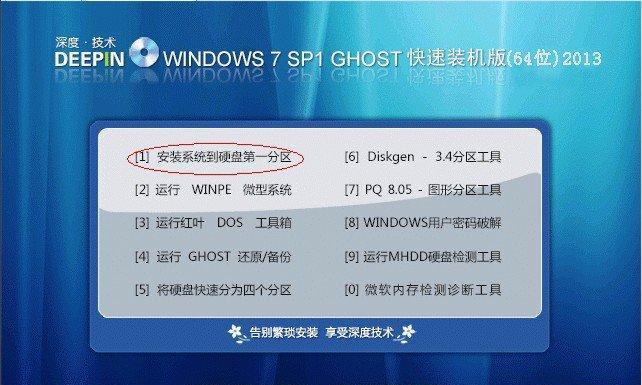
在开始安装系统之前,我们需要做一些准备工作,以确保安装过程顺利进行。首先要准备好Win7安装光盘、光驱或者USB启动盘、电脑硬件驱动等。
2.检查系统要求:
在进行系统安装之前,我们需要先检查电脑的硬件配置是否满足Win7系统的最低要求,例如处理器、内存、硬盘空间等。

3.设置启动顺序:
在使用光盘安装Win7系统之前,需要设置电脑的启动顺序,将光驱设置为第一启动设备。这样在开机时,系统会首先识别光盘中的安装文件。
4.插入光盘并重启电脑:
将准备好的Win7安装光盘插入光驱中,然后重启电脑。此时,系统会从光盘中的引导文件启动,进入Win7安装界面。
5.选择语言和安装方式:
在安装界面中,选择你想要安装的语言和时区,并点击“下一步”继续。然后选择“自定义安装”选项,以便更好地进行系统分区和安装。
6.创建系统分区:
在自定义安装选项中,可以创建新的系统分区或者选择已有的分区来安装系统。点击“新建”按钮,按照需求设置分区大小,并将其中一个分区设置为主分区来安装系统。
7.开始安装:
选择好系统分区后,点击“下一步”开始安装Win7系统。系统将会开始复制安装文件、展开文件并进行系统配置。
8.设定用户名和密码:
在系统安装过程中,需要设置一个用于登录的用户名和密码。填写好相关信息后,继续进行系统安装。
9.安装驱动程序:
安装完成系统后,需要安装相应的硬件驱动程序,以确保电脑能够正常运行。可以使用光盘附带的驱动程序或者从官方网站下载最新的驱动程序。
10.更新系统:
在驱动程序安装完成后,建议及时更新系统,以获得最新的安全补丁和功能改进。
11.安装常用软件:
系统更新完成后,可以根据个人需求安装一些常用的软件,例如浏览器、办公软件、媒体播放器等。
12.备份数据:
在系统安装完成后,建议对重要的数据进行备份,以防意外情况导致数据丢失。
13.测试系统功能:
完成以上步骤后,可以对系统进行功能测试,确保所有硬件设备和软件都能正常工作。
14.优化系统性能:
如果需要,可以进行一些优化操作,例如清理无用文件、设置开机自启动项、调整电源管理等,以提升系统的性能和稳定性。
15.系统安装完成:
至此,你已经成功地使用光盘安装了Win7系统。祝贺你!接下来,你可以根据个人需求进行各种设置和使用。
使用光盘安装Win7系统可以帮助用户快速恢复或重新安装操作系统。通过正确的操作步骤,我们可以顺利完成系统安装,并保证系统的正常运行。记得在安装之前备份重要的数据,并及时更新系统和安装常用软件,以提升系统性能。希望本文提供的教程对您有所帮助。




